打造复古色人像怀旧照片效果
如何利用Photoshop制作复古照片效果

如何利用Photoshop制作复古照片效果复古照片效果给人一种古老、怀旧的感觉,让现代照片变得带有历史氛围。
利用Photoshop软件,我们可以很容易地给现代照片加上这种复古效果。
下面将介绍一些简单的步骤来实现这个效果。
第一步:打开照片首先,在Photoshop软件中打开一张你想要添加复古效果的照片。
点击“文件”选项,选择“打开”,然后找到你的照片并点击“确定”。
第二步:创建新的图层在Photoshop的右下角的图层面板中,点击“新建图层”按钮。
这将创建一个新的图层,我们将在其中进行修改。
第三步:调整色彩饱和度选中新建的图层,在工具栏中选择“图片”选项,然后选择“调整”子选项,再选择“色相/饱和度”。
在调整面板中,将饱和度的数值减小到-30至-40之间。
这将使颜色变淡,制造出复古的效果。
第四步:应用柔化滤镜在工具栏中选择“滤镜”选项,然后选择“模糊”子选项,再选择“高斯模糊”。
在弹出的对话框中,将半径参数调整到3至5之间。
这将使照片变得稍微模糊,再次增强复古感。
第五步:添加噪点效果在工具栏中选择“滤镜”选项,然后选择“噪点”子选项,再选择“添加噪点”。
在弹出的对话框中,将噪点数量参数调整到5%至10%之间。
这样可以在照片中增加一些噪点,使其看起来更像老照片。
第六步:调整曲线选中新建图层,在工具栏中选择“图片”选项,然后选择“调整”子选项,再选择“曲线”。
在曲线调整面板中,将图像的亮度稍微向下调整,使得整体变得暗一些。
同时,将图像的对比度稍微向上调整,使得颜色更加鲜明。
通过微调曲线,可以使照片更好地展示复古效果。
第七步:添加谐波纹在工具栏中选择“滤镜”选项,然后选择“失真”子选项,再选择“谐波纹”。
在谐波纹调整面板中,将幅度参数调整到2至3之间,将尺度参数调整到30至50之间。
这将给照片添加一些纹理效果,使其看起来更像老照片。
第八步:保存并导出完成所有的调整后,点击菜单栏中的“文件”选项,选择“保存”以保存你的文件。
古风人像调色 用Photoshop将照片调出古风的色调效果

古风人像调色:用Photoshop将照片调出古风的色调效果古风是一种受到现代人喜爱的风格,它追求着古典、优雅的气质。
在拍摄人像照片时,我们可以运用Photoshop软件来调出古风的色调效果,让照片更加具有古典的韵味。
下面,我将为大家分享一些简单易行的古风人像调色技巧。
首先,打开Photoshop软件,导入你想要调色的人像照片。
接着,我们可以使用调节图层的方式来对照片进行处理。
在图层面板中,点击“创建新调整图层”按钮,选择“色相/饱和度”。
在“色相/饱和度”调整图层的选项中,我们对饱和度进行调整。
将饱和度的数值降低到-40左右,这样可以削弱照片的颜色饱和度,使其更接近古风的色调。
接着,我们可以通过调整色相和亮度来进一步丰富照片的古风效果。
点击图层面板中的“创建新调整图层”按钮,选择“曲线”。
在曲线调整图层的选项中,我们可以将RGB曲线的主要对比度点进行调整。
在曲线调整图层中,向上拖动曲线的中间,增加图像的亮度。
然后,向下拖动曲线的两端,降低黑色和白色的亮度,使图像看起来更暗淡。
将另一个曲线调整图层添加到图层面板中,并选择“红色”通道。
在红色曲线调整图层的选项中,我们可以向上拖动曲线的中间,增强人像的红色色调。
这样可以让人像看起来更加红润、充满古风气息。
接下来,添加一个蒙版到红色曲线调整图层上。
在蒙版面板中,我们可以使用画笔工具,在人像的脸部轮廓处轻轻涂抹,使红色效果只出现在脸部,而不会影响到其他部分。
除了色调调整之外,古风照片通常还具有一定的纹理效果。
我们可以从互联网上找到适用于照片的古风纹理素材,然后将其导入到Photoshop中。
将纹理素材导入到照片中后,选择“叠加”混合模式,并通过调整不透明度的数值来控制纹理的强度。
这样可以为照片增加一些老旧、磨损的感觉,进一步增强古风效果。
最后,我们可以对整个照片进行整体调整以达到更好的古风效果。
点击图层面板中的“创建新调整图层”按钮,选择“色阶”。
在色阶调整图层的选项中,我们可以通过进行亮度、对比度的调整,使整个照片看起来更加古典。
如何使用Photoshop制作复古照片效果

如何使用Photoshop制作复古照片效果复古照片效果是一种常见的照片处理效果,通过给图片加入旧化效果可以使照片看起来具有复古的味道。
在本文中,我将详细介绍使用Photoshop制作复古照片效果的步骤。
步骤1:打开照片首先,打开你想要处理的照片。
在Photoshop界面中,点击"文件"(File)选项,在下拉菜单中选择"打开"(Open),然后浏览并选择你的照片文件。
步骤2:调整亮度和对比度复古照片通常具有一定的暗度和较低的对比度。
通过调整亮度和对比度,可以达到这种效果。
在Photoshop界面中,点击"图像"(Image)选项,在下拉菜单中选择"调整"(Adjustments),然后选择"亮度/对比度"(Brightness/Contrast)。
在弹出窗口中,调整亮度和对比度的数值,使照片变得略暗且对比度适中。
步骤3:添加噪点为了使照片看起来更像老旧的胶卷效果,我们可以添加一些噪点。
点击"滤镜"(Filter)选项,在下拉菜单中选择"噪点"(Noise),然后选择"添加噪点"(Add Noise)。
在弹出窗口中,调整噪点的数量和分布方式,使照片看起来有点颗粒感。
步骤4:调整色调和饱和度复古照片通常具有稍微偏黄的色调和较低的饱和度。
点击"图像"(Image)选项,在下拉菜单中选择"调整"(Adjustments),然后选择"色相/饱和度"(Hue/Saturation)。
在弹出窗口中,调整色调和饱和度的数值,使照片看起来有点发黄且颜色不太鲜艳。
步骤5:添加老旧边框效果为了进一步增加照片的复古感,我们可以添加一些老旧的边框效果。
点击"图像"(Image)选项,在下拉菜单中选择"画布大小"(Canvas Size)。
古老照片效果制作教程
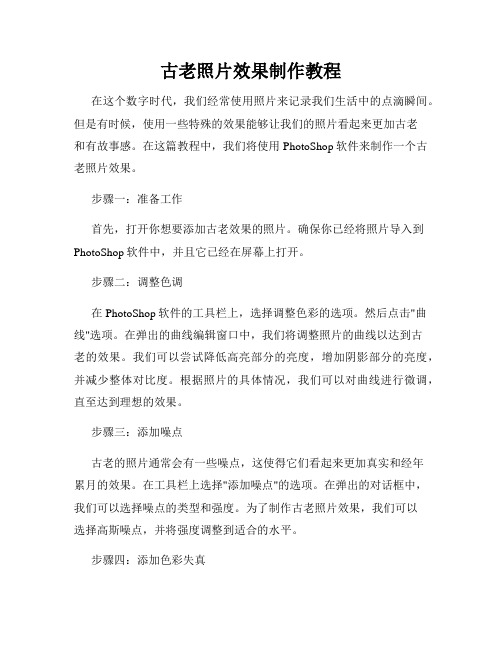
古老照片效果制作教程在这个数字时代,我们经常使用照片来记录我们生活中的点滴瞬间。
但是有时候,使用一些特殊的效果能够让我们的照片看起来更加古老和有故事感。
在这篇教程中,我们将使用PhotoShop软件来制作一个古老照片效果。
步骤一:准备工作首先,打开你想要添加古老效果的照片。
确保你已经将照片导入到PhotoShop软件中,并且它已经在屏幕上打开。
步骤二:调整色调在PhotoShop软件的工具栏上,选择调整色彩的选项。
然后点击"曲线"选项。
在弹出的曲线编辑窗口中,我们将调整照片的曲线以达到古老的效果。
我们可以尝试降低高亮部分的亮度,增加阴影部分的亮度,并减少整体对比度。
根据照片的具体情况,我们可以对曲线进行微调,直至达到理想的效果。
步骤三:添加噪点古老的照片通常会有一些噪点,这使得它们看起来更加真实和经年累月的效果。
在工具栏上选择"添加噪点"的选项。
在弹出的对话框中,我们可以选择噪点的类型和强度。
为了制作古老照片效果,我们可以选择高斯噪点,并将强度调整到适合的水平。
步骤四:添加色彩失真古老的照片通常会具有一些色彩失真和退色的效果。
我们可以通过选择"图像"选项,然后选择"调整"来添加这种效果。
在调整窗口中,我们可以尝试减少饱和度和色相,以使图像的色调看起来更加暗淡和退色。
步骤五:添加褪色边角古老的照片在边角通常会有一些褪色的效果。
我们可以通过选择"渐变"工具来实现这个效果。
在工具栏上选择渐变工具,并在选项栏上选择黑色到透明的渐变。
然后在照片的四个角落绘制渐变效果,使得边角看起来褪色和模糊。
步骤六:调整曝光度和对比度古老的照片通常会有一些曝光度过高和对比度较低的特点。
我们可以通过选择"图像"选项中的"调整"来调整这些参数。
在调整窗口中,我们可以尝试降低曝光度和增加对比度,以使图像看起来更亮度低和对比度较低。
PS人物照片处理成复古风格——8个步骤
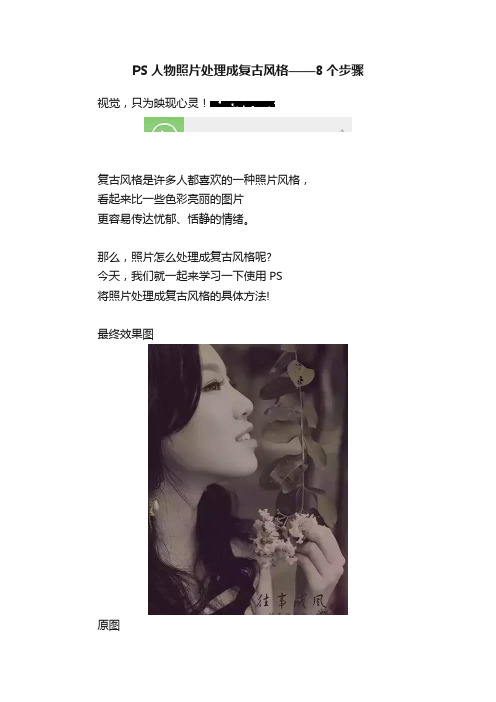
PS人物照片处理成复古风格——8个步骤视觉,只为映现心灵!
复古风格是许多人都喜欢的一种照片风格,
看起来比一些色彩亮丽的图片
更容易传达忧郁、恬静的情绪。
那么,照片怎么处理成复古风格呢?
今天,我们就一起来学习一下使用PS
将照片处理成复古风格的具体方法!
最终效果图
原图
第一步、首先打开要处理的照片,复制一个副本。
女子与花的照片永远都是非常的有情调的,所以大家拍照可以果断的用花花草草来做道具使用!
第二步、先新建一个调整图层“曝光度”,微调一下~
第三步、再新建一个调整图层“通道混合器”,对红、绿、蓝通道都进行调整。
第四步、再新建一个调整图层“渐变映射”,选择PS自带的橙色与金色的渐变,再将图层混合模式设置为柔光,不透明度20%。
渐变映射
第五步、再新建一个调整图层“纯色”,使用颜色#3df6ef,确定之后将图层混合模式设置为点光,不透明度20%。
纯色
第六步、再增加一个“照片滤镜”选择深褐,将图片的明度稍微压下来。
照片滤镜
第七步、按Shift+Alt+Ctrl+E盖印出一个图层,执行滤镜-滤镜库,找到纹理化,给照片增加质感。
照片滤镜
第八步、最后再新建一个调整图层“色彩平衡”,将图片调成比较复古老旧的感觉。
照片滤镜
最后添加一些文字,一张酷似小说封面的文艺照片就完成啦。
赶紧动手试试吧
以上步骤虽然简单,
也要多多练习才能熟练掌握,
你有什么更好的建议可以留言哦。
如何在Photoshop中利用滤镜制作复古照片效果
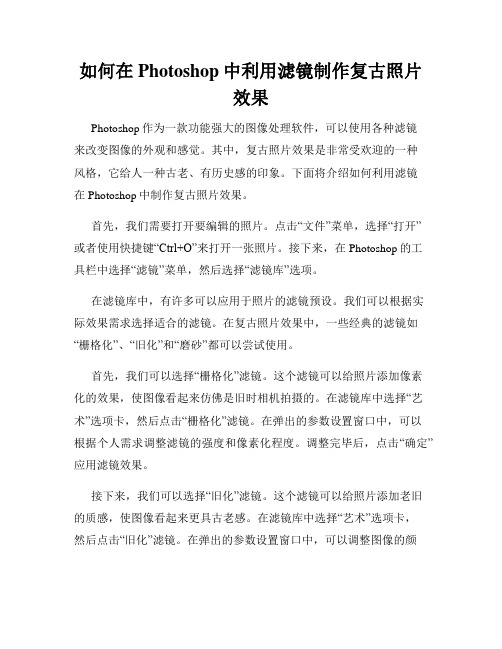
如何在Photoshop中利用滤镜制作复古照片效果Photoshop作为一款功能强大的图像处理软件,可以使用各种滤镜来改变图像的外观和感觉。
其中,复古照片效果是非常受欢迎的一种风格,它给人一种古老、有历史感的印象。
下面将介绍如何利用滤镜在Photoshop中制作复古照片效果。
首先,我们需要打开要编辑的照片。
点击“文件”菜单,选择“打开”或者使用快捷键“Ctrl+O”来打开一张照片。
接下来,在Photoshop的工具栏中选择“滤镜”菜单,然后选择“滤镜库”选项。
在滤镜库中,有许多可以应用于照片的滤镜预设。
我们可以根据实际效果需求选择适合的滤镜。
在复古照片效果中,一些经典的滤镜如“栅格化”、“旧化”和“磨砂”都可以尝试使用。
首先,我们可以选择“栅格化”滤镜。
这个滤镜可以给照片添加像素化的效果,使图像看起来仿佛是旧时相机拍摄的。
在滤镜库中选择“艺术”选项卡,然后点击“栅格化”滤镜。
在弹出的参数设置窗口中,可以根据个人需求调整滤镜的强度和像素化程度。
调整完毕后,点击“确定”应用滤镜效果。
接下来,我们可以选择“旧化”滤镜。
这个滤镜可以给照片添加老旧的质感,使图像看起来更具古老感。
在滤镜库中选择“艺术”选项卡,然后点击“旧化”滤镜。
在弹出的参数设置窗口中,可以调整图像的颜色偏移、杂质和纹理等效果。
通过微调这些参数,可以使照片看起来更加复古。
最后,点击“确定”应用滤镜效果。
最后,我们可以选择“磨砂”滤镜。
这个滤镜可以给照片添加一层磨砂纹理,使图像看起来更加柔和和模糊。
在滤镜库中选择“模糊”选项卡,然后点击“磨砂”滤镜。
在弹出的参数设置窗口中,可以调整磨砂纹理的细腻程度和作用范围。
调整完成后,点击“确定”应用滤镜效果。
除了上述的滤镜效果,还可以尝试其他滤镜预设,如“相机原底片”、“相机ED”和“黑白传统”等,这些滤镜可以根据个人需求来选择。
另外,还可以通过调整图像的色阶、曲线和色彩平衡等参数来进一步增强复古照片效果。
PS软件中如何制作图像老照片和复古效果

PS软件中如何制作图像老照片和复古效果在当今数字化的时代,图像编辑软件让我们能够轻松地将现代照片转化为具有年代感的老照片和复古效果。
Photoshop(简称 PS)作为一款强大的图像编辑工具,为我们提供了丰富的功能和技巧来实现这一创意。
接下来,就让我们一起探索在 PS 软件中如何制作出令人惊艳的老照片和复古效果。
首先,打开 PS 软件并导入您想要处理的照片。
为了更好地展现老照片的质感,我们可以先对图像的色彩进行调整。
选择“图像”菜单中的“调整”,然后点击“色相/饱和度”。
降低饱和度的值,可以使颜色变得不那么鲜艳,更符合老照片的特点。
接着,再选择“色彩平衡”,适当增加黄色和红色的比例,为图像营造出一种暖色调的氛围,仿佛经过了岁月的洗礼。
调整完色彩后,接下来考虑图像的对比度和亮度。
在“调整”菜单中选择“亮度/对比度”,降低亮度并增加对比度,可以使图像看起来更有层次感,也更能突出老照片的那种沧桑感。
同时,为了模拟老照片的褪色效果,我们可以选择“曲线”工具,将曲线稍微向下拉,让图像整体变暗一些。
老照片往往会有一些磨损和划痕的痕迹,以增加其历史感。
在 PS 中,我们可以通过添加“杂色”来实现这一效果。
选择“滤镜”菜单中的“杂色”,然后点击“添加杂色”。
根据照片的大小和效果需求,适当调整杂色的数量。
之后,再选择“滤镜”中的“模糊”,如“高斯模糊”,将杂色稍微模糊一下,使其看起来更自然。
为了进一步增强老照片的质感,我们可以添加一些纹理。
在网上搜索并下载一些老照片纹理素材,然后将其导入 PS 中。
将纹理图层放置在照片图层的上方,并调整其混合模式,如“叠加”、“柔光”等,直到达到满意的效果。
如果纹理过于明显,可以降低纹理图层的不透明度。
此外,老照片的边缘通常会有一些暗角。
我们可以通过创建一个新的图层,用黑色画笔在图层的四个角落涂抹,然后将图层的混合模式设置为“正片叠底”,并适当降低不透明度,来实现暗角效果。
复古效果的制作与老照片有一些相似之处,但也有其独特的特点。
PS怎么制作复古风格照片效果

PS怎么制作复古风格照片效果
ps想要给照片添加一些特效,比如复古效果,该怎么制作呢?下面由店铺为大家整理的ps复古照片教程,希望大家喜欢!
ps复古照片教程
1、将人物素材拖拽进PS,按CTRL+J复制一层,按住CTRL+SHIFT+U执行去色
2、用裁剪工具将图层裁剪为正方形备用。
3、将背景素材拖拽进PS,应用裁剪工具裁剪成长方形。
4、将人物素材拖拽到背景素材中,按ctrl+t调整好尺寸。
5、将人物图层的混合模式修改为明度。
6、将背景图层复制一份选择背景和人物图层按CTRL+E进行合并。
7、接下来我们将合并好的图层拖拽进另一个背景图层中。
8、新建一个图层填充为白色,按住CTRL键点击照片图层找到照片的选区将其填充为黑色。
9、取消选区,点击滤镜-滤镜库-画笔描边-喷溅,数值如下。
10、选择魔棒工具,点击白色区域,选择照片图层按DELETE键,关闭最上图层的小眼睛,按CTRL+D取消选区。
11、最后大家可以凭自己喜好在下边添加一些文字或者花纹点缀。
把偏暗人像照片修成复古暖色效果的PS技巧

把偏暗人像照片修成复古暖色效果的PS技巧复古人像给人一种独有风风味,在拍摄复古题材的照片时,可以在前期搭配好服饰,选择适当的场景,那样营造的感觉会不一样,可以达到和符合复古色调的人像要求,本次给模特准备了一条红色系的连衣裙,更有复古感,调色的具体步骤,需要同学们通过教程来学习一起,看看从准备到完成的复古人像是如何完成的。
效果图:原图:操作步骤:一、前期准备深圳升降柱设备:佳能5D3+佳能501.4拍摄时间:下午15:30~17:00一直想拍一组暖色系复古色调的片子,但是由于天气阴沉,所以选择了在室内拍摄。
这组的取景地在融桥公园的粉红色火车里面,场景比较干净,内部都是木板,也比较符合暖色系的需求,给模特准备了一条红色系的连衣都,更有复古感。
阴天的时候火车内光线较差,记得带上补光设备哦!二、后期调色原图分析:原图背景地面部分有些过曝,绿色的树叶让画面显得比较杂乱。
由于背光,模特脸部比较暗沉。
木板颜色比较暗,画面死板没有活力。
另外,原图的构图也存在一些问题,由于是从前侧方拍摄,画面有些歪,构图不稳,没有"横平竖直",可以在后期做相应调整,使构图舒服一些。
1、镜头校正:将RAW格式的原图导入Lightroom后,现在镜头校正处勾选启动配置文件校正和删除色差,可以有效的改善镜头暗角和镜头畸变。
选定"锁定剪裁",在"手动"选项里面调整构围。
在此选项栏下,可以对图像进行构困上的调整,这张图的问题是构图有些歪了,所以我对困像进行了旋转,使构图达到"竖直"的要求。
但是上方的白色看着比较碍眼,可以在PS里利用修补工具进行调整。
做完以上调整后得到下图:2、基础调整:白平衡中将色温加上去营造暖色氛围,色调向洋红偏移使的暖色更协调。
原片背景有些过曝,所以降低曝光度和高光使曝光正常。
因为模特脸部背光较为灰暗,所以增加阴影和白色色阶,提亮暗部,降低对比度,使画面更柔和通透。
手把手教你制作复古风照片 Photoshop中的调色技巧

手把手教你制作复古风照片:Photoshop中的调色技巧Photoshop是一款功能强大的图像编辑软件,它不仅可以修复照片的缺陷,还可以通过调色技巧给照片增添复古风格的效果。
本文将手把手教你如何在Photoshop中运用调色技巧制作复古风照片。
第一步,打开照片。
首先,打开Photoshop软件,并选择“文件”菜单下的“打开”选项。
在文件浏览器中找到你想要编辑的照片,并点击“打开”按钮。
照片会在软件界面中显示出来。
第二步,调整曝光度。
复古风照片通常具有一种稍微昏暗的效果,因此我们可以通过调整曝光度来实现这个效果。
在Photoshop界面右侧的“调整图层”面板中找到“曝光度/对比度”选项。
点击该选项后,会出现一个滑动条,通过拖动滑动条向左调整曝光度,使照片变暗。
第三步,调整色温。
复古风照片通常具有一种微微发黄的色调,我们可以通过调整色温来实现这个效果。
在“调整图层”面板中找到“色温/饱和度”选项。
通过拖动滑动条向右调整色温,增加黄色的比例,使照片呈现暖色调。
第四步,添加颗粒感。
为了增添复古风照片的质感,我们可以在Photoshop中添加颗粒感效果。
在软件界面右上角的菜单栏中选择“滤镜”选项,在下拉菜单中找到“噪点”选项,再选择“添加噪点”选项。
在弹出的对话框中,可以通过调整滑动条的数值来增加颗粒感的效果。
第五步,应用老旧边框。
为了让照片更具有复古感,我们可以为照片添加老旧边框效果。
首先,在工具栏中选择矩形选框工具图标,并在照片周围创建一个边框的选区。
然后,点击“编辑”菜单中的“填充”选项。
在弹出的对话框中,选择想要的边框颜色,并点击“确定”按钮。
最后,通过在“滤镜”菜单中找到“噪点”选项,并选择“添加噪点”选项,来增加边框的老旧效果。
第六步,调整饱和度。
复古风照片通常具有一种低饱和度的效果,因此我们可以通过调整饱和度来实现这个效果。
在“调整图层”面板中找到“色相/饱和度”选项。
通过拖动滑动条向左调整饱和度,减少照片的颜色饱和度。
制作复古照片效果的实用技巧
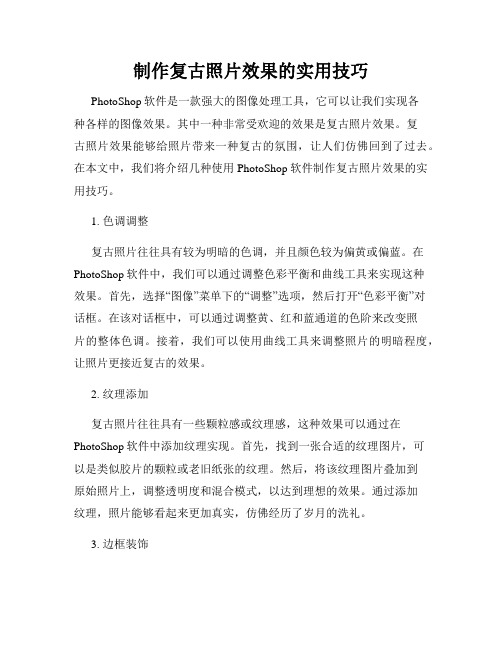
制作复古照片效果的实用技巧PhotoShop软件是一款强大的图像处理工具,它可以让我们实现各种各样的图像效果。
其中一种非常受欢迎的效果是复古照片效果。
复古照片效果能够给照片带来一种复古的氛围,让人们仿佛回到了过去。
在本文中,我们将介绍几种使用PhotoShop软件制作复古照片效果的实用技巧。
1. 色调调整复古照片往往具有较为明暗的色调,并且颜色较为偏黄或偏蓝。
在PhotoShop软件中,我们可以通过调整色彩平衡和曲线工具来实现这种效果。
首先,选择“图像”菜单下的“调整”选项,然后打开“色彩平衡”对话框。
在该对话框中,可以通过调整黄、红和蓝通道的色阶来改变照片的整体色调。
接着,我们可以使用曲线工具来调整照片的明暗程度,让照片更接近复古的效果。
2. 纹理添加复古照片往往具有一些颗粒感或纹理感,这种效果可以通过在PhotoShop软件中添加纹理实现。
首先,找到一张合适的纹理图片,可以是类似胶片的颗粒或老旧纸张的纹理。
然后,将该纹理图片叠加到原始照片上,调整透明度和混合模式,以达到理想的效果。
通过添加纹理,照片能够看起来更加真实,仿佛经历了岁月的洗礼。
3. 边框装饰复古照片通常具有特殊的边框装饰,使照片更具艺术感和个性。
在PhotoShop软件中,我们可以利用自定义形状工具或边框滤镜来添加边框。
对于自定义形状工具,我们可以选择适合复古风格的形状,然后在边缘部分添加斑驳的纹理,使其更具复古效果。
对于边框滤镜,可以选择合适的滤镜效果,例如老旧相框或破旧边框,从而让照片更加真实。
4. 模糊效果模糊效果是制作复古照片效果中常用的技巧之一。
在PhotoShop软件中,我们可以通过应用高斯模糊或运动模糊等滤镜来实现这种效果。
首先,选择要应用模糊效果的图层,然后转到“滤镜”菜单下的“模糊”选项。
在该选项中,可以选择适当的模糊算法和参数,以达到理想的模糊效果。
通过模糊,照片可以看起来更加柔和和复古。
5. 老化效果除了以上提到的技巧之外,我们还可以通过添加老化效果来制作复古照片。
PS软件中如何制作图像复古色调高级效果
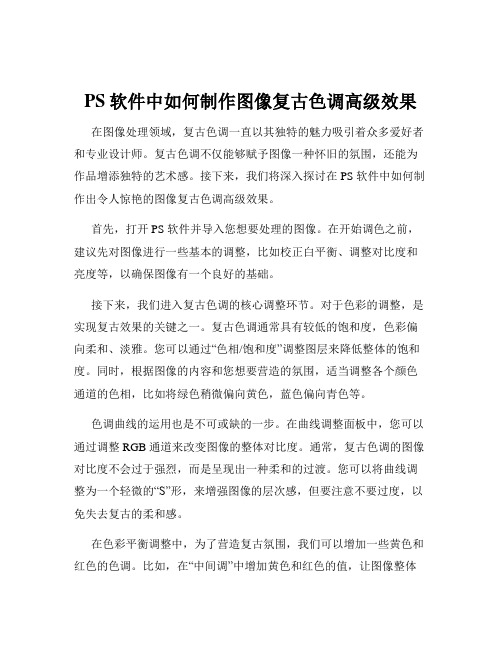
PS软件中如何制作图像复古色调高级效果在图像处理领域,复古色调一直以其独特的魅力吸引着众多爱好者和专业设计师。
复古色调不仅能够赋予图像一种怀旧的氛围,还能为作品增添独特的艺术感。
接下来,我们将深入探讨在 PS 软件中如何制作出令人惊艳的图像复古色调高级效果。
首先,打开 PS 软件并导入您想要处理的图像。
在开始调色之前,建议先对图像进行一些基本的调整,比如校正白平衡、调整对比度和亮度等,以确保图像有一个良好的基础。
接下来,我们进入复古色调的核心调整环节。
对于色彩的调整,是实现复古效果的关键之一。
复古色调通常具有较低的饱和度,色彩偏向柔和、淡雅。
您可以通过“色相/饱和度”调整图层来降低整体的饱和度。
同时,根据图像的内容和您想要营造的氛围,适当调整各个颜色通道的色相,比如将绿色稍微偏向黄色,蓝色偏向青色等。
色调曲线的运用也是不可或缺的一步。
在曲线调整面板中,您可以通过调整 RGB 通道来改变图像的整体对比度。
通常,复古色调的图像对比度不会过于强烈,而是呈现出一种柔和的过渡。
您可以将曲线调整为一个轻微的“S”形,来增强图像的层次感,但要注意不要过度,以免失去复古的柔和感。
在色彩平衡调整中,为了营造复古氛围,我们可以增加一些黄色和红色的色调。
比如,在“中间调”中增加黄色和红色的值,让图像整体呈现出暖色调。
而在“阴影”部分,可以适当增加一些青色和蓝色,以增加色彩的层次感和丰富度。
接下来是关于暗角和颗粒效果的添加。
复古照片往往会有一定的暗角,这可以通过“镜头校正”滤镜来实现。
在“晕影”选项中,调整“数量”值为负数,以产生暗角效果。
同时,为了模拟胶片的颗粒感,可以新建一个图层,填充 50%的灰色,然后将图层混合模式设置为“叠加”。
接着,执行“滤镜杂色添加杂色”,选择合适的杂色数量和分布方式。
对于皮肤色调的处理,在复古风格中,皮肤通常呈现出一种自然、柔和的质感。
您可以使用“可选颜色”调整图层,选择“红色”通道,适当减少青色和黑色的值,增加黄色的值,让皮肤看起来更加红润和温暖。
制作古老照片效果 Photoshop 教程

制作古老照片效果:Photoshop 教程古老照片效果可以为照片带来独特的复古氛围,让人们回想起过去的时光。
在这篇教程中,我们将介绍使用PhotoShop软件制作古老照片效果的方法。
以下是详细的步骤:步骤一:选择合适的照片首先,在PhotoShop中打开一张您想要添加古老效果的照片。
选择一张具有传统元素或具有历史感的照片,例如老城市的街景或年代久远的家庭照片。
步骤二:调整色彩和对比度在开始添加古老照片效果之前,我们需要调整照片的色彩和对比度,以使其看起来更像旧时相片。
在菜单栏中选择“调整”(Adjustments),然后选择“亮度/对比度”(Brightness/Contrast)。
通过增加亮度和减少对比度,可以模拟出老照片的效果。
根据照片的具体情况,您可以调整亮度和对比度的数值,以达到最佳效果。
步骤三:添加噪点和磨损效果接下来,我们将为照片增加噪点和磨损效果,以增强其古老感。
首先,在菜单栏中选择“滤镜”(Filter),然后选择“噪点”(Noise),再选择“添加噪点”(Add Noise)。
在弹出的对话框中,您可以设置噪点的数量和分布情况。
一般来说,适度的噪点可以增加照片的质感,使其看起来更古老。
在添加完噪点后,点击“确定”(Ok)保存更改。
接下来,我们将为照片添加磨损效果。
再次在“滤镜”选项中选择“噪点”,但这次选择的是“添加磨损”(Add Grain)。
通过调整磨损的数量和大小,您可以根据自己的喜好添加适当的磨损效果。
一般来说,磨损效果可以使照片看起来更加老旧。
步骤四:模拟老照片的色调在这一步骤中,我们将为照片添加古老的色调。
首先,在PhotoShop中创建一个新的图层。
然后,在菜单栏中选择“图像”(Image),然后选择“调整”(Adjustments),再选择“色阶”(Curves)。
通过调整色阶的曲线,您可以添加黄色或褐色的色调,使照片看起来更加古老。
请记住,应该根据原始照片的颜色和色调进行调整,以达到最佳效果。
制作复古照片效果Photoshop的使用技巧

制作复古照片效果Photoshop的使用技巧Photoshop是一款强大的图像处理软件,其功能之一是可以制作各种照片效果,包括复古照片效果。
本文将介绍一些使用Photoshop制作复古照片效果的技巧和方法。
1. 调整色调和饱和度复古照片通常具有柔和的色调和低饱和度的效果。
首先,打开你想要处理的图像,在“图像”菜单下找到“调整”选项,选择“色调/饱和度”。
在弹出的对话框中,将饱和度调整为较低的值,通常在-30至-50之间。
然后,调整色调和亮度,使照片看起来柔和而温暖。
2. 添加噪点效果复古照片常常具有一些颗粒状的噪点,这使得照片看起来更有质感。
在“滤镜”菜单下选择“噪点”,然后选择“添加噪点”。
在弹出的对话框中,可以调整噪点的量和分布。
为了达到复古的效果,可以选择中等程度并增加一些噪点。
3. 应用老化效果为了使照片看起来更像旧时代的照片,可以添加一些老化的效果。
在“滤镜”菜单下选择“噪点”并选择“添加噪点”。
在对话框中,将分布设置为“高斯”并增加噪点量。
然后,在同一滤镜菜单下选择“渲染”和“老化”。
在弹出的对话框中,调整参数,如厚度和褪色,以达到你想要的老旧效果。
4. 调整曝光和对比度复古照片通常具有较低的对比度和柔和的曝光。
在“图像”菜单下找到“调整”选项,选择“曝光”。
在对话框中,可以调整曝光量,提高或降低照片的明暗程度。
对比度也可以在这个对话框中进行调整,使照片看起来更柔和。
5. 添加老旧边框为了增强复古效果,可以为照片添加一些老旧的边框。
在“图像”菜单下找到“画布大小”选项。
在对话框中,将画布大小增加几个像素,然后在“画布扩展”选项中选择白色或黑色。
这将为照片增加一个简单的边框效果。
通过以上几个步骤,你可以使用Photoshop轻松制作复古照片效果。
当然,这只是其中一种方法,你也可以尝试其他技巧和效果来打造属于自己的复古照片风格。
记住,随着熟练的提高,你将能够更好地使用和掌握Photoshop的各种功能,创造出更多惊艳的效果。
Photoshop模拟老照片效果:创造怀旧和古老的图像效果

Photoshop模拟老照片效果:创造怀旧和古老的图像效果在今天的数码摄影时代,我们可以轻松地用现代相机拍摄出高质量的照片。
然而,有时候我们希望给我们的照片增添一些怀旧和古老的氛围。
Photoshop是一个功能强大的图像编辑软件,可以帮助我们实现这一目标。
在本文中,将详细介绍如何使用Photoshop模拟老照片效果,以创造出怀旧和古老的图像效果。
步骤一:准备工作1.收集老照片在模拟老照片效果之前,我们需要获得一些参考图片。
找到一些老照片,或者在网上搜索并下载。
2.打开Photoshop并导入图像在开始之前,确保你已经安装了最新版本的Photoshop,并打开它。
然后将希望编辑的图像导入到软件中。
步骤二:调整色调和饱和度1.选择"色调/饱和度"选项这个选项位于"图像"菜单下的"调整"子菜单中。
点击它可以打开色调/饱和度调整面板。
2.调整色调和饱和度参数在色调/饱和度调整面板中,你可以调整不同的参数,以实现你想要的效果。
通常,增加色调会使照片看起来更加暖和,减少饱和度可以减少颜色的鲜艳度。
步骤三:添加噪点和颗粒感通过点击"滤镜"菜单下的"噪点"子菜单,然后选择"添加噪点",可以打开噪点添加面板。
2.调整噪点参数在噪点添加面板中,你可以根据需要调整不同的参数。
增加噪点强度可以使图像看起来更加模糊和老旧。
步骤四:模糊照片1.选择"高斯模糊"选项点击"滤镜"菜单下的"模糊"子菜单,然后选择"高斯模糊"选项,可以打开高斯模糊面板。
2.调整模糊参数在高斯模糊面板中,你可以根据需要调整模糊的程度。
增加模糊半径可以让图像看起来更加模糊和老旧。
步骤五:调整明暗度和对比度1.选择"调整图像明暗度"选项点击"图像"菜单下的"调整"子菜单,然后选择"亮度/对比度"选项,可以打开亮度/对比度调整面板。
制作复古照片效果的详细步骤

制作复古照片效果的详细步骤一直以来,复古照片效果都备受人们的喜爱。
它们给人一种怀旧的感觉,让照片显得更加经典和独特。
在PhotoShop软件中,我们可以通过几个简单的步骤来制作出具有复古风格的照片效果。
下面是详细的步骤:第一步 - 打开照片首先,打开你想要制作复古效果的照片。
在菜单栏中选择“文件”,然后点击“打开”,找到你的照片并点击“确定”。
第二步 - 调整色彩饱和度复古照片通常具有较低的饱和度。
在工具栏中选择“调整图像”,然后点击“饱和度”。
将饱和度滑块向左调整,直到照片看起来更加柔和。
第三步 - 添加褐色色调复古照片的经典特征之一就是它们具有褐色的色调。
继续在调整图像中,点击“色相/饱和度”,然后选择“柔光特效”。
第四步 - 调整亮度和对比度复古照片常常具有较低的亮度和对比度。
在调整图像中,点击“亮度/对比度”,然后分别调整滑块,使照片看起来更加柔和和平滑。
你也可以尝试使用“曲线”工具来进一步调整亮度和对比度。
第五步 - 添加噪点复古照片通常具有一些噪点,这也是它们独特的魅力之一。
在滤镜中选择“噪点”,然后选择“添加噪点”。
调整噪点的强度和细节,直到你满意为止。
第六步 - 使用老化效果制作复古照片的另一种常用方法是添加老化效果。
在滤镜中选择“噪点”,然后选择“介绍噪点”。
调整噪点的大小和强度,使照片看起来更加经典和老旧。
第七步 - 调整色调和曝光度根据你的个人喜好和照片的特性,你可以继续调整色调和曝光度。
在调整图像中,选择“色调/饱和度”和“曝光度/对比度”,然后分别调整滑块,直到你满意。
第八步 - 添加虚化效果如果你想要进一步增加照片的复古感,你可以添加一些虚化效果。
在滤镜中选择“模糊”,然后选择“高斯模糊”。
调整半径,使照片的细节看起来更加柔和和模糊。
第九步 - 保存照片完成所有调整之后,你可以选择“文件”中的“保存”或“另存为”,将你制作好的复古照片保存到你的电脑中或其他设备中。
以上就是制作复古照片效果的详细步骤。
制作复古照片效果的Photoshop教程

制作复古照片效果的Photoshop教程复古照片效果是一种经典而受欢迎的照片处理方法,它可以为照片增加一种古老、丰富的氛围。
在本教程中,我将向您介绍如何使用Photoshop软件制作复古照片效果。
第一步:打开照片首先,打开您想要制作复古效果的照片。
在Photoshop软件的菜单中,选择“文件”>“打开”,然后在文件资源管理器中选择您的照片并点击“打开”。
第二步:调整曝光度复古照片通常有一种暗淡的外观,因此我们需要调整曝光度来营造这种效果。
在顶部菜单中,选择“图像”>“调整”>“曝光度/对比度”。
在弹出的调整窗口中,将曝光度滑块向左移动一点,直到您满意为止。
这将使整个照片变暗。
第三步:添加黄色色调接下来,我们将为照片添加黄色色调,以增加复古感。
选择“图像”>“调整”>“色相/饱和度”。
在调整窗口中,将饱和度滑块向左移动一点,然后调整色相滑块,使照片呈现出黄色调。
您可以根据照片的原始颜色和效果进行微调。
第四步:增加噪点效果为了使照片看起来更加老旧,我们可以添加一些噪点效果。
选择“滤镜”>“噪点”>“添加噪点”。
在弹出的窗口中,调整噪点量和分布度,使照片具有适度的噪点效果。
第五步:模拟老旧照片的磨损效果要使照片看起来像是经历了岁月的磨损,我们需要添加一些模拟老旧照片的磨损效果。
在顶部菜单中,选择“滤镜”>“噪点”>“射线状模糊”。
调整射线长度和光圈数值,以使照片的边缘和角落产生模糊和磨损效果。
第六步:增加光晕效果光晕效果可以使照片看起来更加柔和和梦幻。
选择“滤镜”>“渲染”>“照片滤镜”。
在弹出的窗口中,调整光晕的亮度和颜色,以配合您制作复古照片所需的效果。
您可以通过调整中心和光晕类型来适应照片的内容和风格。
第七步:调整色彩饱和度复古照片通常具有一种低饱和度的色彩。
选择“图像”>“调整”>“色相/饱和度”。
在调整窗口中,降低饱和度滑块的数值,使照片呈现出适度的低饱和度效果。
个让你的照片更加复古怀旧的Photoshop技巧

个让你的照片更加复古怀旧的Photoshop技巧要让你的照片更加复古怀旧,可以利用Photoshop软件的一些技巧和功能。
下面将介绍一些简单易用的方法,帮助你实现这个效果。
调整色调和饱和度复古照片通常有一种偏暗的色调,以及较低的饱和度。
你可以通过在Photoshop中调整色调和饱和度来实现这一效果。
选择图像菜单下的调整选项,然后点击色调/饱和度。
将色调和饱和度的值调低,使照片呈现出较淡的色彩。
添加颗粒感复古照片常常带有颗粒感,这赋予了它们独特的质感。
你可以通过在Photoshop中使用噪点滤镜来模拟这种效果。
选择滤镜菜单下的噪点,然后点击添加噪点。
调整噪点的强度和大小,使它们适应你的照片。
这将为照片增添一些类似胶片质感的效果。
调整曲线曲线调整是Photoshop中常用的一种调色方法。
你可以通过在Photoshop中选择图像菜单下的调整选项,然后点击曲线来进行调整。
在曲线调整对话框中,你可以移动曲线上的点来改变照片的亮度和对比度。
通常,复古照片有着较低的亮度和柔和的对比度,你可以通过向下调整曲线来实现这一效果。
添加老旧纹理复古照片常常带有一些老旧的纹理,这可以通过在Photoshop中使用纹理叠加来实现。
选择图像菜单下的调整选项,然后点击纹理。
在纹理对话框中,选择合适的纹理,并调整不透明度和叠加模式,使其与照片融合。
这将为照片增加一些年代感和质感。
使用旧式边框给照片添加一些旧式的边框可以增加复古的感觉。
你可以在Photoshop中使用形状工具来创建一个矩形,然后用选择工具选中矩形的路径。
在编辑菜单下选择描边,选择一种适合复古风格的颜色和样式,然后应用在选中的矩形上。
这样就给照片添加了一个旧式边框。
使用老照片效果如果你想让照片看起来像是以前的老照片,可以使用Photoshop中的老照片滤镜。
选择滤镜菜单下的噪点,然后点击老照片。
调整滤镜的参数,使照片呈现出老化的效果,包括糊化、划痕和撕裂等。
总结:通过调整色调和饱和度、添加颗粒感、调整曲线、添加老旧纹理、使用旧式边框和使用老照片效果等Photoshop技巧,你可以让你的照片更加复古怀旧。
手把手教你制作复古照片效果 Photoshop教程

手把手教你制作复古照片效果:Photoshop教程导语:复古风格的照片一直以来都备受追捧,它们能够给人一种怀旧而温馨的感觉。
如果你想知道如何使用Photoshop软件来制作复古照片效果,那么你来对地方了。
本教程将会手把手地教你如何实现这一效果,让我们一起开始吧!步骤一:打开图片首先,打开你要编辑的照片。
在Photoshop软件中,单击“文件”菜单并选择“打开”,然后浏览并选择你要编辑的照片文件。
点击“打开”按钮即可将照片导入到Photoshop界面中。
步骤二:调整色彩在制作复古照片效果时,我们需要调整照片的色彩以使其看起来更加怀旧。
为此,我们可以使用Photoshop中的色彩调整工具。
在图像菜单中,选择“调整”并选择“色相/饱和度”。
调整“饱和度”滑块,将其值降低到-30左右,以减少照片的鲜艳度。
接下来,调整“色相”滑块,将其值适度增加,以增加照片中的暖色调。
步骤三:添加噪点为了让照片看起来更像复古风格,我们可以向照片中添加一些噪点效果。
在图像菜单中,选择“调整”并选择“噪点”。
在噪点对话框中,将“噪点量”滑块的值增加到约20-30之间。
然后,单击“确定”应用噪点效果。
步骤四:调整曲线调整照片的曲线可以增强复古效果。
在图像菜单中,选择“调整”并选择“曲线”。
在曲线对话框中,将曲线的形状进行调整,以使照片的亮度和对比度更加符合复古风格。
可以尝试将曲线的中心部分向上或向下移动,以调整图像的亮度。
步骤五:添加老旧纹理为了增强复古感,我们可以向照片中添加一些老旧纹理效果。
首先,找到你喜欢的老旧纹理图像,并将其导入到Photoshop软件中。
在图像菜单中,选择“文件”并选择“放置嵌入”,然后选择你之前导入的纹理图像文件。
将纹理图像调整到适当的大小和位置,以覆盖整个照片。
在图层面板中,将纹理图像的混合模式设置为“叠加”或“柔光”,以融合到原始照片中。
如果纹理图像太明显,可以降低其透明度以达到更自然的效果。
步骤六:添加边框最后一步是为照片添加一个复古边框。
创造复古风格Photoshop中的老照片调整技巧

创造复古风格Photoshop中的老照片调整技巧在当今数字摄影和图像处理的时代,复古风格的照片编辑技巧备受欢迎。
通过调整照片的色彩、纹理和其他元素,可以将现代照片转化为看似老旧而经典的作品。
在本文中,我们将分享一些在Photoshop中创造复古风格的老照片调整技巧。
1. 色彩调整要创造出真实的老照片效果,首先需要调整照片的色彩。
通过减少饱和度、增加黄色调和降低对比度,可以消除现代照片的鲜艳和锐利感,使其更接近老照片的外观。
使用Photoshop的色彩平衡、色阶和曲线工具可以实现这些调整。
2. 模糊和噪点效果老照片通常具有一定的模糊和噪点效果,这是由于老旧相机和底片技术所导致的。
通过在Photoshop中使用滤镜效果,如高斯模糊和添加噪点,可以模拟出这种效果。
尝试不同的参数设置,以达到最佳的模拟效果。
3. 添加纹理和损坏效果要使照片看起来像是受损的老照片,可以添加一些纹理和损坏效果。
这可以通过在Photoshop中使用纹理叠加、刮痕或撕裂效果来实现。
选择合适的纹理图像,并将其叠加在目标照片上,并通过模式和透明度调整,以使其与照片融为一体。
4. 调整曝光和对比度老照片通常具有较为柔和的光线效果,因此需要适当调整曝光和对比度。
通过在Photoshop中使用曲线工具或色阶工具,可以精确地调整照片的亮度和对比度,以使其更贴近老照片的效果。
避免过度增加对比度或过暗的曝光,否则可能会导致现代感太强的效果。
5. 添加老旧边框和日期为了进一步增强复古风格的效果,可以考虑添加老旧的边框和日期。
在Photoshop中,可以使用形状工具或艺术滤镜来模拟出各种边框效果。
对于日期,使用文本工具添加一个透明背景的文本,并选择适当的字体和颜色。
总结:通过使用上述技巧,您可以在Photoshop中轻松地创造出复古风格的老照片效果。
请根据您的个人喜好和实际需求,尝试这些技巧,并根据原始照片的特点进行调整。
不断的尝试和实践将使您越来越精通这些技巧,并能够创造出令人叹为观止的复古风格照片。
- 1、下载文档前请自行甄别文档内容的完整性,平台不提供额外的编辑、内容补充、找答案等附加服务。
- 2、"仅部分预览"的文档,不可在线预览部分如存在完整性等问题,可反馈申请退款(可完整预览的文档不适用该条件!)。
- 3、如文档侵犯您的权益,请联系客服反馈,我们会尽快为您处理(人工客服工作时间:9:00-18:30)。
随着社会科技的进步,摄影爱好者大多数都用上了数码相机拍照,但在十年前摄影的的风格却一
直令人难以
忘怀,因为我们看久了新时代的拍摄风格,反而怀旧照片更耐人寻味!
今天我们要学习的是复古色人像怀旧照片的制作过程,很容易学会的哦,请各位朋友不
要错过!
效果对比图:
一.打开图片,复制背景层,去色(也可以不去色,但本例小编要把它调成复古的颜色)
二. 新建一个图层,并填充50%的灰色(在选择菜单下的填充哦!如下图),模式更改为叠加
三.添加杂色。
如果你是黑白效果的图片,就将下面的单色选项勾选上。
四.继续对此图层进行高斯模糊,参数视你的照片情况而定。
五.色相/饱和度,把“着色”勾上!然后调节参数(视个人喜好而定!复古的风格一般都是偏黄,
饱和度较低)
六.合并,完成!
学会了吗?现在请发挥你的创意,其实风景也能制作这种效果哦!
然而,LOMO风格也能套用这种方法!。
